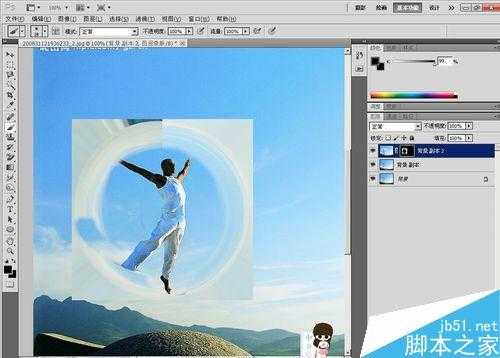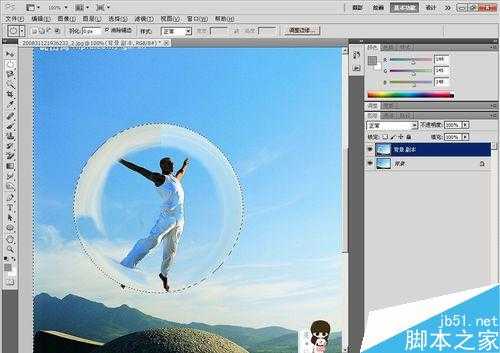人物气泡效果指的是人物仿佛放在一个气泡或者水晶球里面,今天小编就为大家介绍ps简单制作漂亮的人物气泡效果方法,不会的朋友快快来学习吧!
方法/步骤
1、打开ps,载入一张图片。
2、将背景图层复制两个。
3、用矩形选框工具在“背景副本2”人物中建立正方形选区(即选框时按住shift)。
4、鼠标点击“滤镜——扭曲——极坐标”。
5、在背景副本2中建立一个蒙版,
6、用黑色柔和笔刷在蒙版上擦拭,将人物擦出来。
7、将除了背景图层外的其他图层进行合并。
8、隐藏背景图层,用椭圆选框工具选中变形后图形一整个圆后,选择反向,按“delete”键将多余部分删除。
9、用画笔、涂抹、印章等工具对边缘缺损部分进行修改。
10、显示背景图层,此时人物仿佛在气泡之中。对颜色略加修饰后,便完成了。
以上就是ps简单制作漂亮的人物气泡效果方法介绍,操作很简单的,大家学会了吗?希望能对大家有所帮助!
标签:
ps,人物气泡
免责声明:本站文章均来自网站采集或用户投稿,网站不提供任何软件下载或自行开发的软件!
如有用户或公司发现本站内容信息存在侵权行为,请邮件告知! 858582#qq.com
桃源资源网 Design By www.nqtax.com
暂无“ps简单制作漂亮的人物气泡效果”评论...
稳了!魔兽国服回归的3条重磅消息!官宣时间再确认!
昨天有一位朋友在大神群里分享,自己亚服账号被封号之后居然弹出了国服的封号信息对话框。
这里面让他访问的是一个国服的战网网址,com.cn和后面的zh都非常明白地表明这就是国服战网。
而他在复制这个网址并且进行登录之后,确实是网易的网址,也就是我们熟悉的停服之后国服发布的暴雪游戏产品运营到期开放退款的说明。这是一件比较奇怪的事情,因为以前都没有出现这样的情况,现在突然提示跳转到国服战网的网址,是不是说明了简体中文客户端已经开始进行更新了呢?